Win7系统DNS错误怎么办?解决win7 DNS错误的方法
不少人会发现一个问题,有的时候QQ能正常的登录上,但是就是无法上网。其实出现这个问题的主要因素还是存在与DNS之中,能不能正常的上网是和DNS息息相关的。当你遇到DNS无法上网的时候不用担心,小编这就将Win7系统中DNS无法上网的解决方法分享出来。
DNS错误的解决方法方法一
1、在桌面右下角任务栏中找到并点击“打开网络和共享中心”;
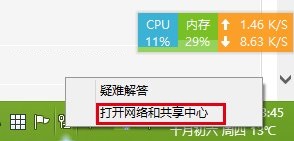
2、进入到“网络和共享中心”后点击左上部的“更改适配器设置”进入到网络连接窗口;
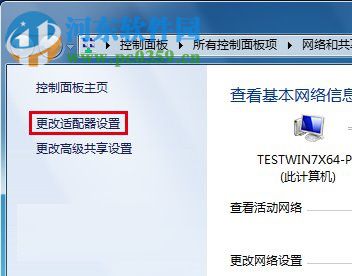
3、右键点击“本地连接”,在选项栏中选择并点击“属性”,进入到 “本地连接属性”界面;
4、在“本地连接属性”界面中找到“Internet协议版本4(TCP/IPv4)”并双击进入;
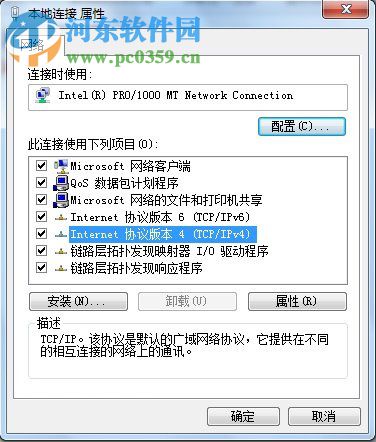
5、进入到“Internet协议版本4(TCP/IPv4)属性”界面中,在“常规”子目录中,将下面的DNS设置区域设置为“自动获取DNS服务器地址”
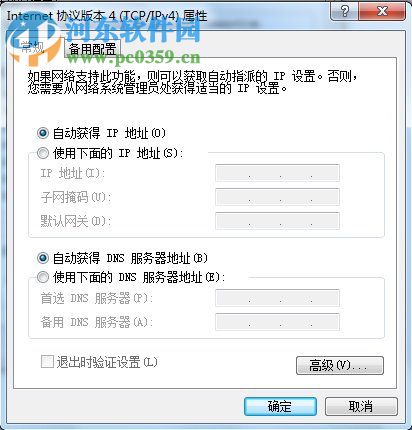
方法二
1、按照方法一的步骤,进入到“Internet协议版本4(TCP/IPv4)属性界面中”;
2、在“常规”子目录中,将下面的DNS设置区域设置为“使用下面的DNS服务器地址”,并在“寿选DNS服务器”和“备用DNS服务器”分别填上114.114.114.114和114.114.115.115。点击确定即可。
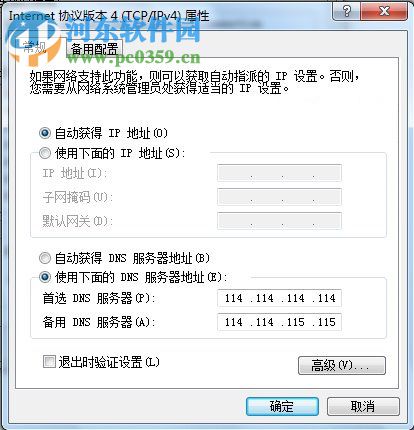
方法三
下载CloudXNS一键优化DNS,通过CloudXNS的IP库进行自动用户识别,并可以从在线DNS服务列表中挑选出符合用户区域及运行商本地DNS服务器地址,同时直接完成对用户本地DNS的设置。
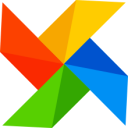
CloudXNS一键优化DNS
大小:602 KB版本:1.0 绿色免费版环境:WinXP, Win7, Win8, Win10, WinAll
相关文章:

 网公网安备
网公网安备